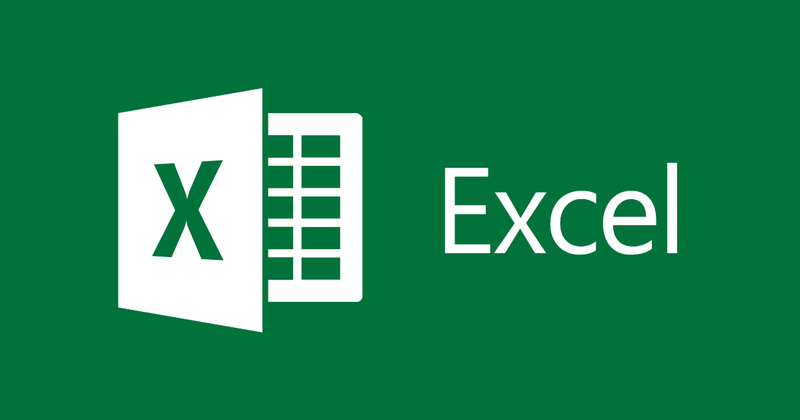
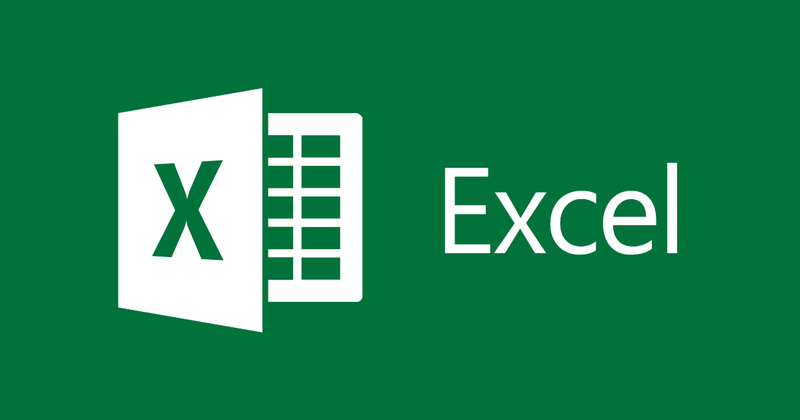
Excelで数学と化学の式を入力する方法
- 24-07-2022
- thuypham
- 0 Comments
あなたは学生ですか、それとも教師ですか? Excelを使用して化学式や数式を入力したいのですが、方法がわかりませんか?次の記事があなたを導きます。
この記事では、Excel 2013の化学式と数式を入力する方法を示します。ただし、Excel 2007、2010、2016を使用する場合も、同じことが言えます。
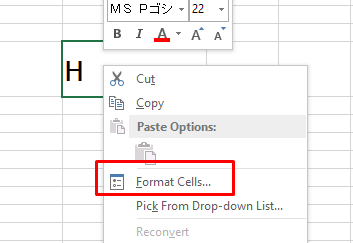
この記事は2つの部分で構成されています。
- Excelで化学式を入力する方法
- Excelで数式を入力する方法
Mục lục
1.Excelで化学式を入力する方法
たとえば、次のように化学式を入力するとします。
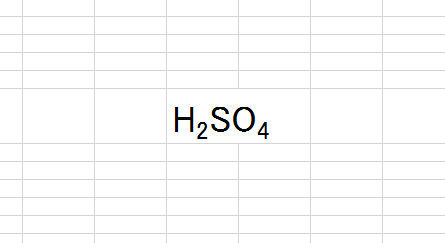
次の手順に従う必要があります。
- ステップ1:Hと入力し、文字Hを含むセルを右クリックして、[セルの書式設定]を選択します
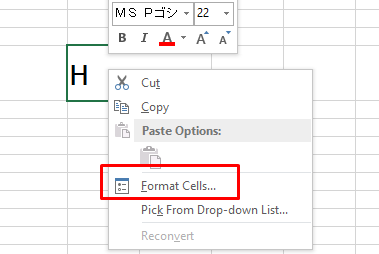
- 手順2:[セルの書式設定]ダイアログボックスが表示されたら、[下付き文字]を選択して[OK]をクリックします。
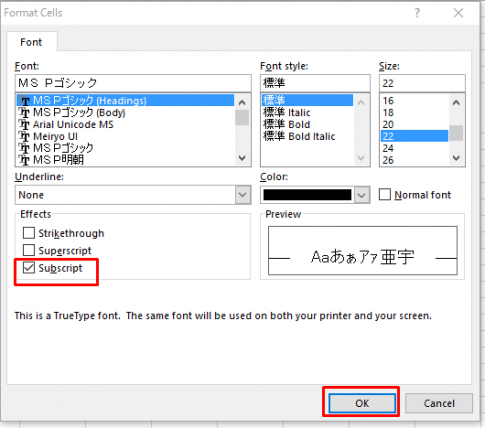
2を入力すると、結果は次のようになります。
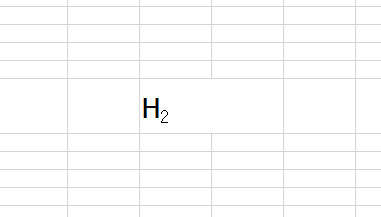
- 手順3:下のインデックスとして書き込まない状態に戻すには、右クリックして[セルの書式設定]を選択し、[下付き文字]のチェックを外して、[OK]をクリックします。
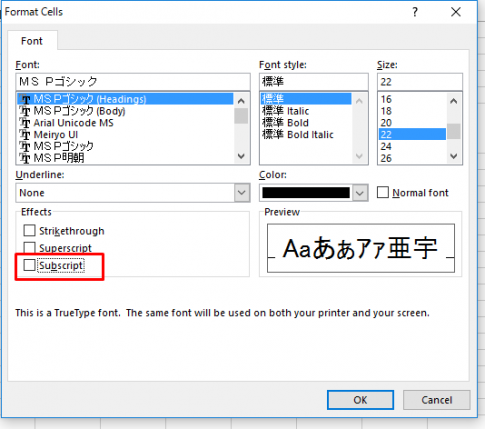
インデックスの入力を続行するには、手順1と2を繰り返す必要があります。
結果は次のようになります。
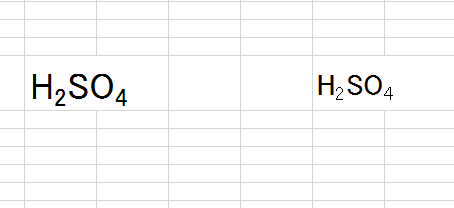
2.Excelで数式を入力する方法
パート1では、Excelで化学式を入力する方法を説明しました。とても簡単ですね。このセクションでは、Excelで数式を入力する方法を紹介します。
数式を入力するには、上部のツールバーを調べて[挿入]を選択し、[数式]を選択します。
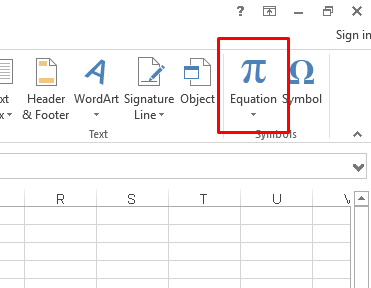
[デザイン]タブには、必要な数式が多数あります。複雑な数式や単純な数式はすべて、好きなように組み合わせることができます。
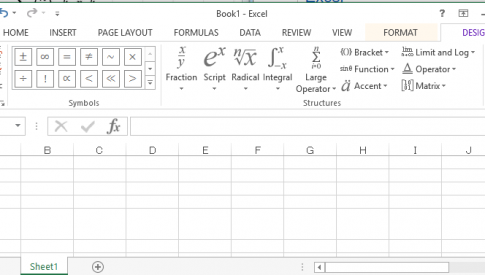
よりはっきりと見えるようにするには、数式を書いた後、それを太字にして美しくする必要があります。
たとえば、次の式を書くことができます。
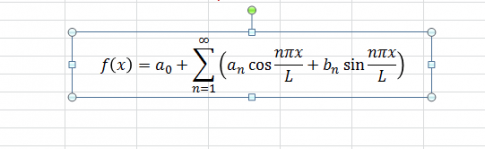
結論:上記の記事では、Excel2013で数式と化学式を作成する方法を説明しました。非常に簡単ですよね。これは、この式を頻繁に使用する人にとって非常に便利です。この記事がお役に立てば幸いです。
幸運を。












